之前,IT之家发过两篇关于开发者移植谷歌相机到LG、华为、荣耀等手机的快讯,从评论里可以看到,许多小伙伴都对谷歌相机的夜间成像算法感到惊叹,想在自己的手机上用上谷歌相机,但又苦于不知道怎么操作。因此,IT之家小编给大家准备了这篇小教程。
声明:本教程仅在小米MIX 2手机上进行测试,理论上开发者移植相关APK包之后,其他手机在整体流程上也适用,请自测。
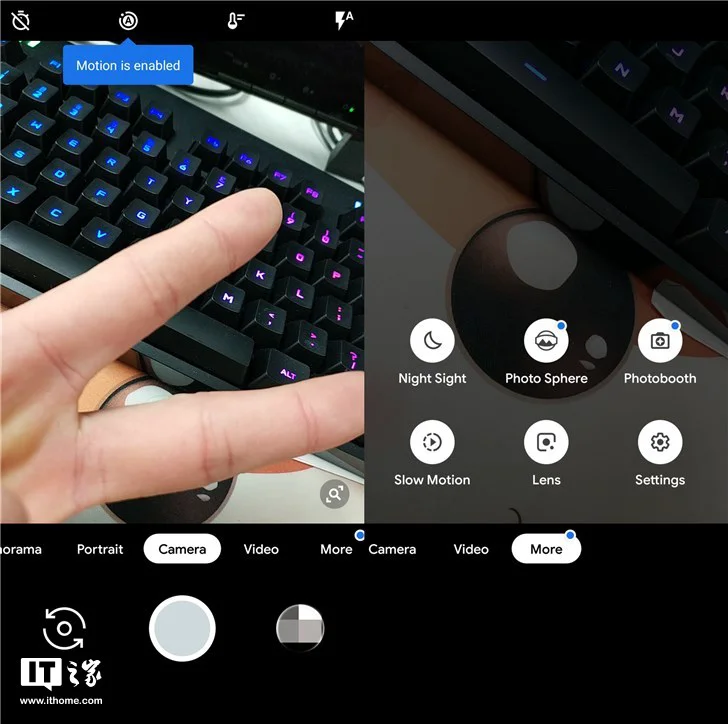
▲成功安装运行
首先,运行谷歌相机需要谷歌框架,因此,我们首先需要在手机上安装谷歌框架。通过小米系统的应用商店,搜索YouTube等任一谷歌应用(谷歌拼音除外),按照页面提示下载安装。当弹出需要安装谷歌框架窗口时,点接受或者确认安装即可,后续手机能够自动完成谷歌框架的安装。
完成上述步骤之后,可以删除自己搜索下载的YouTube或其他谷歌应用,注意Play商店以及其他谷歌相关组件需要保留。
其次,下载camera 2 API硬件检测工具,安装之后直接运行,如果运行之后没有出现红色的“X”,如下图,那么说明手机在软件和硬件上已经支持谷歌相机运行。接下来只要找到合适的移植APK包(小米MIX 2安装包可在文末下载)安装即可,无需进行后续操作。
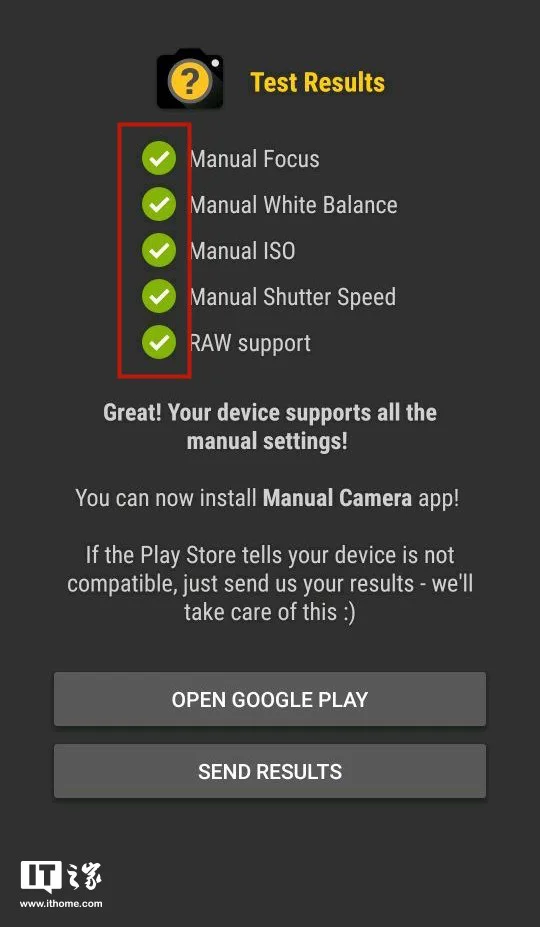
如果检测结果中出现红色的“X”符号,则需要获取手机ROOT权限,以便进行后续操作。在这里,IT之家小编推荐把小米MIX 2系统刷成开发版系统,再通过安全中心App中的权限管理,即可获取手机ROOT权限。刷机教程请参考小米官方教程(复制http://www.miui.com/shuaji-393.html在浏览器中打开)。
成功获取手机ROOT权限之后,可以通过下述两种方法(二选一即可)对手机系统进行更改:
方法一:使用终端模拟器(文末提供下载链接)修改
下载安装之后,通过安全中心“权限管理”授予终端模拟器ROOT权限。接下来打开终端模拟器,输入“su”提权,成功后命令行前会出现#号,接下来输入以下命令(直接复制,d和1之间有空格):
setprop persist.camera.HAL3.enabled 1
再点击回车,输入以下命令:
setprop persist.camera.eis.enable 1
回车,输入以下命令:
getprop persist.camera.HAL3.enabled
这时,如果返回值为1,即说明修改成功,重启手机即可进行后续操作。
方法二:使用RE管理器/SE管理器等管理器应用对build.prop文件进行修改
下载安装合适版本的RE/SE管理器,通过安全中心“权限管理”授予终端模拟器ROOT权限。然后通过以下路径找到build.prop文件,
/Root/system/build.prop
点击build.prop文件,选择以文本形式打开,在文件的末尾处添加以下代码:
persist.camera.HAL3.enabled=1
persist.camera.eis.enable 1
然后重启手机即可。
完成上述两个方法之一的步骤之后,即可下载安装移植版谷歌相机使用,文章提供版本为Arnova8G2移植版本(系统版本需要安卓8.0及以上)。以上方法理论上适用于所有小米手机,但是这里仅对小米MIX 2进行测验,其他机型自行测试。
